Handleiding voor de RSVP Tool
Overzicht
Deze tool helpt bruidsparen om eenvoudig de aanwezigheid van hun gasten bij te houden, maaltijdopties te beheren en dagdelen te specificeren. De tool biedt functies voor importeren, exporteren en het genereren van PDF-rapporten met grafieken en statistieken.
Instructies
- Gasten Toevoegen
- Typ de naam van de gast in het veld “Nieuwe gast toevoegen”.
- Klik op de knop “Gast Toevoegen”.
- De gast verschijnt nu in de gastenlijst.
- Aantal Personen Aanpassen
- In de kolom “Aantal Personen aanwezig” kunt u het aantal personen aanpassen door een nieuw nummer in te voeren.
- Aanwezigheidsstatus Instellen
- In de kolommen “Komt” en “Komt niet” kunt u de aanwezigheid van een gast markeren door het selectievakje aan te vinken.
- U kunt de keuze ongedaan maken door het selectievakje nogmaals aan te vinken.
- Dagdelen Specificeren
- Als een gast komt, kunt u specificeren aan welke dagdelen ze deelnemen.
- Vink de gewenste dagdelen aan onder de kolom “Dagdelen”.
- Maaltijdopties Toevoegen
- Typ een nieuwe maaltijdoptie in het veld “Nieuwe maaltijdoptie toevoegen”.
- Klik op de knop “Maaltijd Toevoegen”.
- De maaltijdoptie verschijnt nu in de lijst met maaltijdopties.
- Maaltijd Keuzes Maken
- In de kolom “Maaltijd” kunt u voor elke gast de gewenste maaltijdopties selecteren.
- Gasten Verwijderen
- Klik op het rode kruisje in de kolom “Verwijder” om een gast te verwijderen.
- Om alle gasten te verwijderen, klikt u op de knop “Verwijder Alle Gasten”.
- Gasten Importeren en Exporteren
- Klik op de knop “Exporteren” om de gastenlijst naar een CSV-bestand te exporteren.
- Klik op de knop “Importeren” om een CSV-bestand met gasten te importeren.
- PDF Genereren
- Klik op de knop “Genereer PDF” om een PDF-rapport van de gastenlijst te maken.
- De PDF bevat de gastenlijst, maaltijdvoorkeuren, dagdelen en RSVP-status, evenals grafieken en statistieken.
Grafieken en Statistieken
- RSVP Status: Geeft een overzicht van het aantal gasten dat komt, niet komt en nog niet gereageerd heeft.
- Aantal Personen per Dagdeel: Toont hoeveel gasten deelnemen aan de verschillende dagdelen.
- Maaltijdvoorkeuren: Geeft een overzicht van de gekozen maaltijdopties.
Tips
- Houd de gastenlijst en maaltijdopties up-to-date om altijd een actueel overzicht te hebben.
- Gebruik de PDF-functionaliteit om een overzichtelijk rapport van de gastenlijst te maken voor offline gebruik of deling met anderen.
- Maak gebruik van de import- en exportfuncties om gemakkelijk grote hoeveelheden gegevens te beheren.
Met deze handleiding kunt u de RSVP-tool effectief gebruiken om uw bruiloftsplanning te stroomlijnen en een overzichtelijke administratie bij te houden. Veel succes met de voorbereidingen!

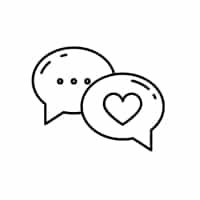
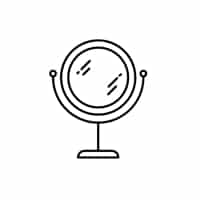
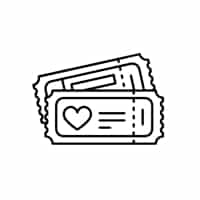
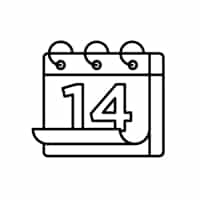
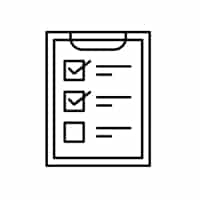

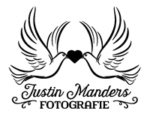
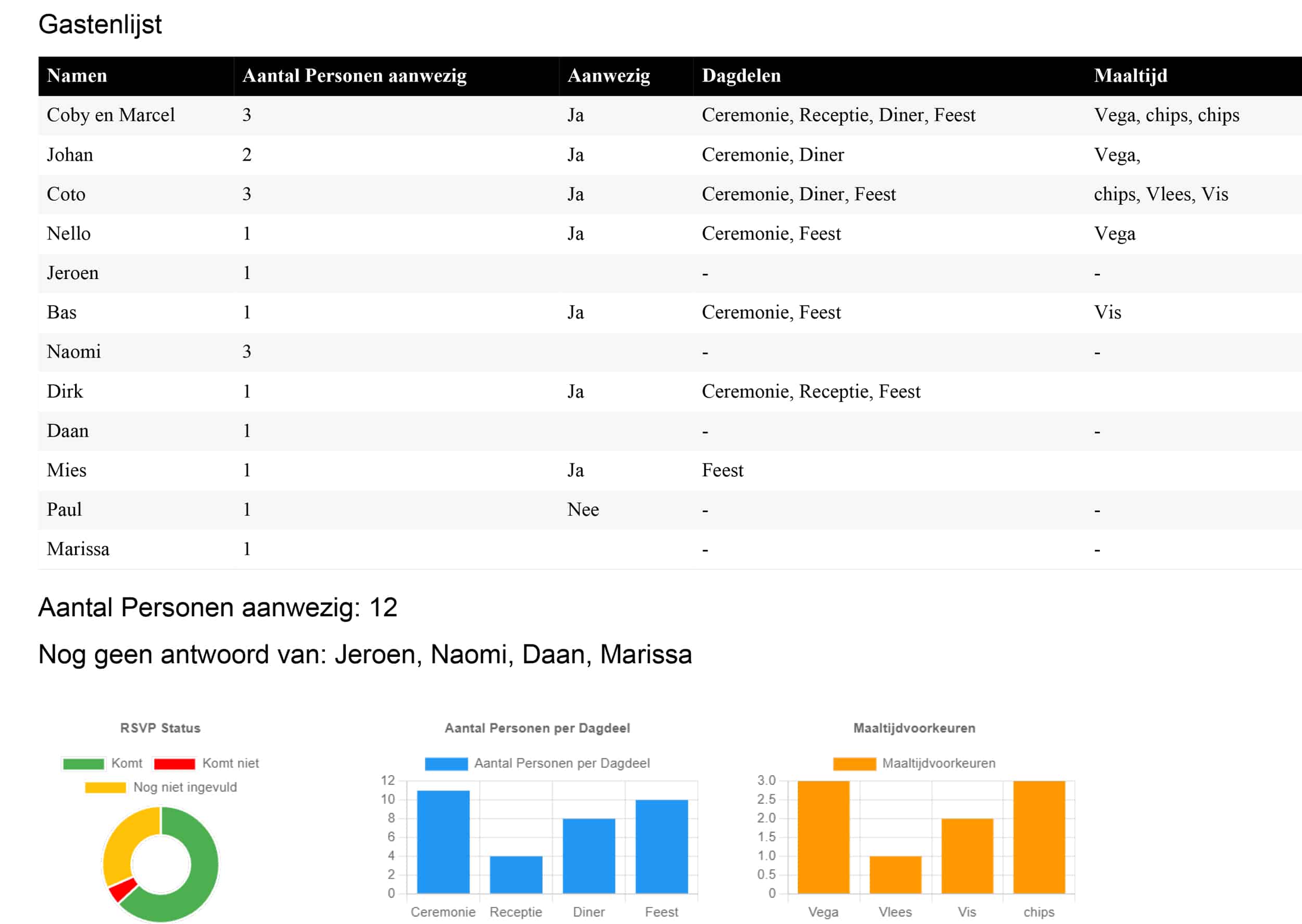
Volg ons op: